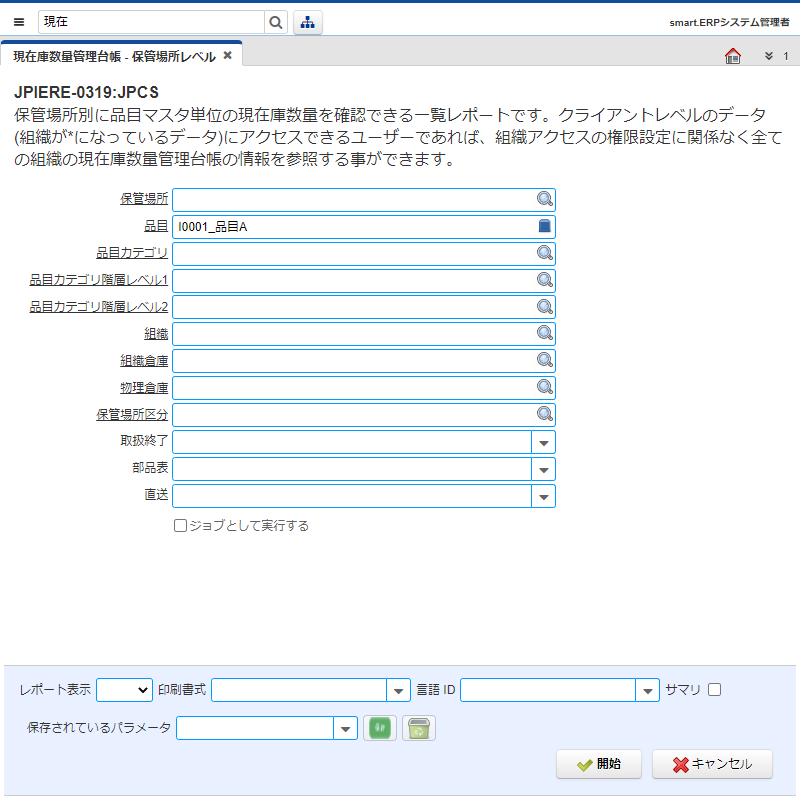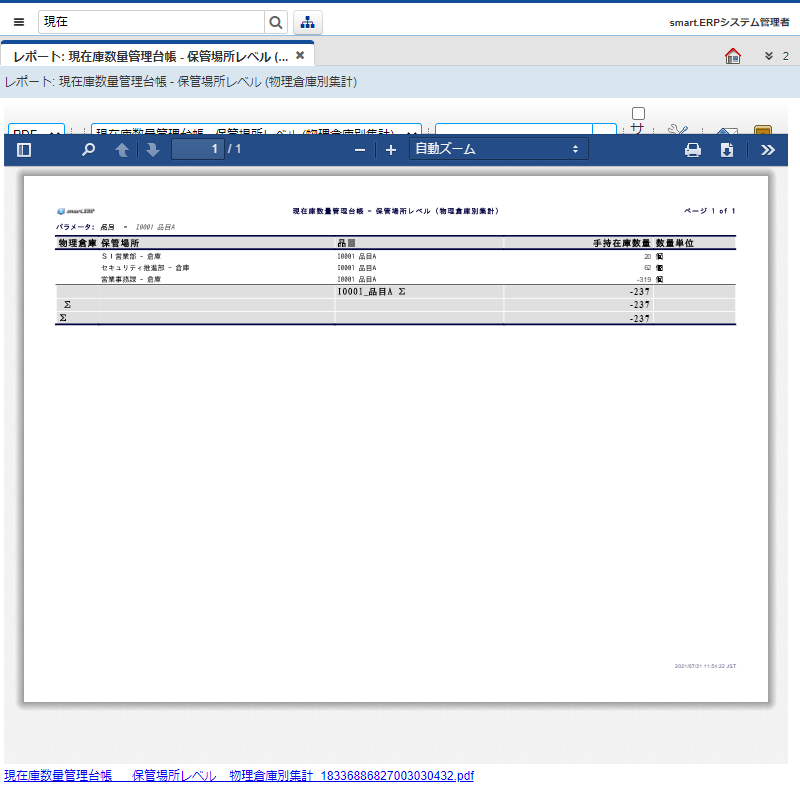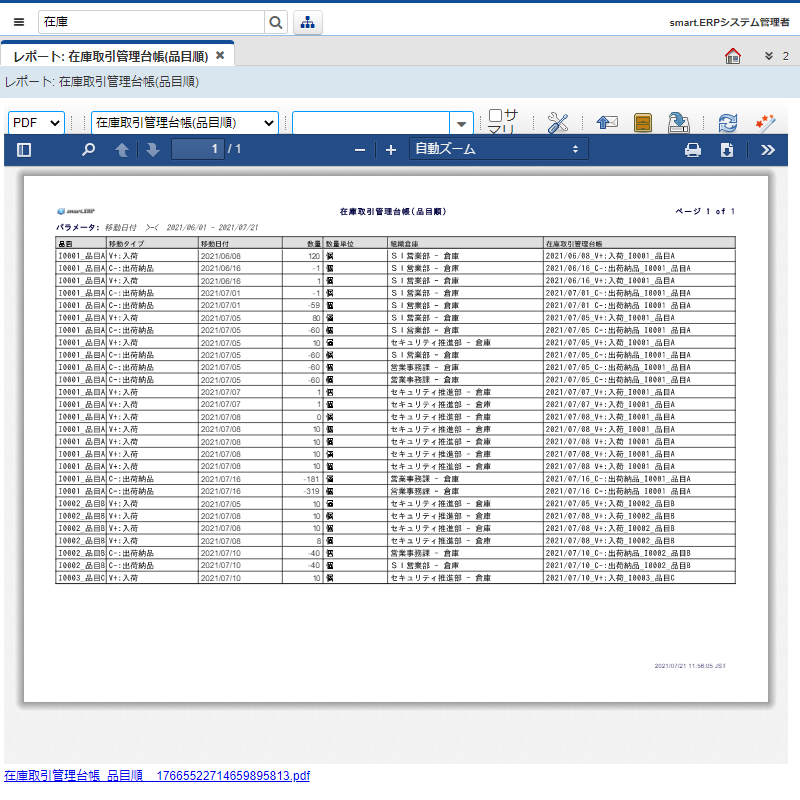ユーザ用ツール
サイドバー
目次
在庫管理
smart.ERPの在庫管理機能
| 機能 | 概要 | |
|---|---|---|
| 現在庫数量管理台帳 | 保管場所別現在庫数量 | 保管場所別に現在の在庫数量を確認することができます。 |
| 現在庫数量管理台帳-保管場所レベル | 保管場所別に品目マスタ単位の現在庫数量を確認できる一覧レポートを表示します。 品目の在庫がどこにあるのか、倉庫内にどんな品目の在庫があるのか等を把握することができます。 |
|
| 在庫移動管理 | 在庫移動伝票検索 | 作成した在庫移動伝票を検索することができます。 |
| 在庫移動伝票 | 保管場所間で在庫を移動させることができる在庫移動伝票を作成することができます。 子伝票では、在庫受け入れ先での受け入れ検証を記録することができます。 |
|
| 社内使用在庫伝票 | 在庫を売上原価以外の科目で費用処理するための伝票です。 | |
| 在庫取引管理台帳 | 在庫取引管理台帳照会 | 在庫の管理台帳を照会することができます。 |
| 在庫取引管理台帳レポート | 在庫取引管理台帳の情報のレポートを表示します。 | |
| 棚卸管理 | 棚卸伝票検索 | 作成した棚卸伝票を検索することができます。 |
| 棚卸伝票 | 棚卸伝票を作成することができます。 | |
現在庫数量管理台帳
保管場所別現在庫数量
この画面では、保管場所別に現在の在庫数量を確認することができます。
メニューから「保管場所別現在庫数量」を選択して開いてください。
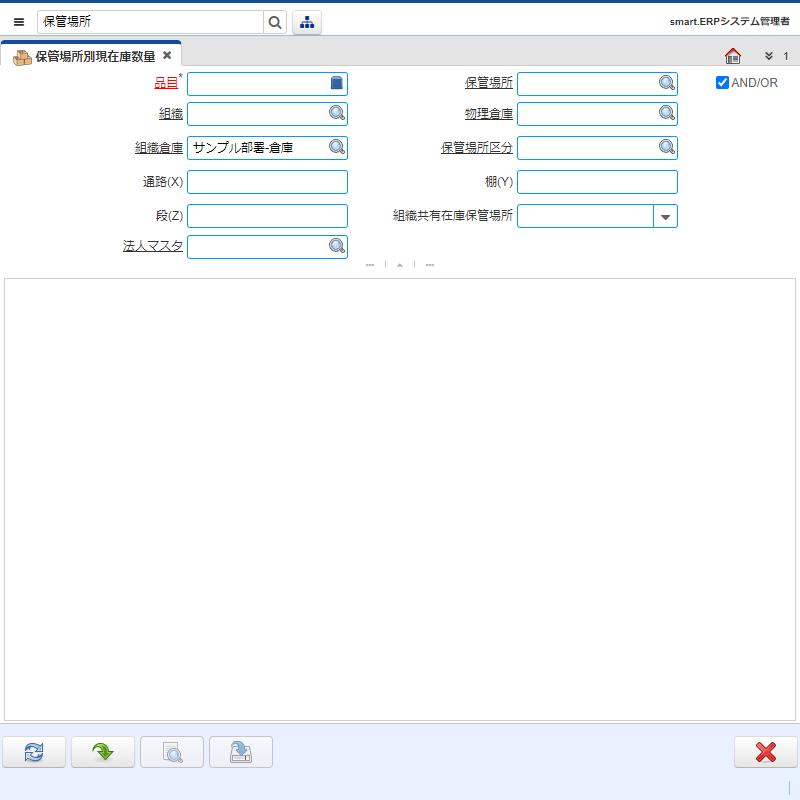
在庫を確認したい品目と、その他条件を設定して左下の更新マークをクリックしてください。
すると設定した品目の在庫情報が画面に表示されます。
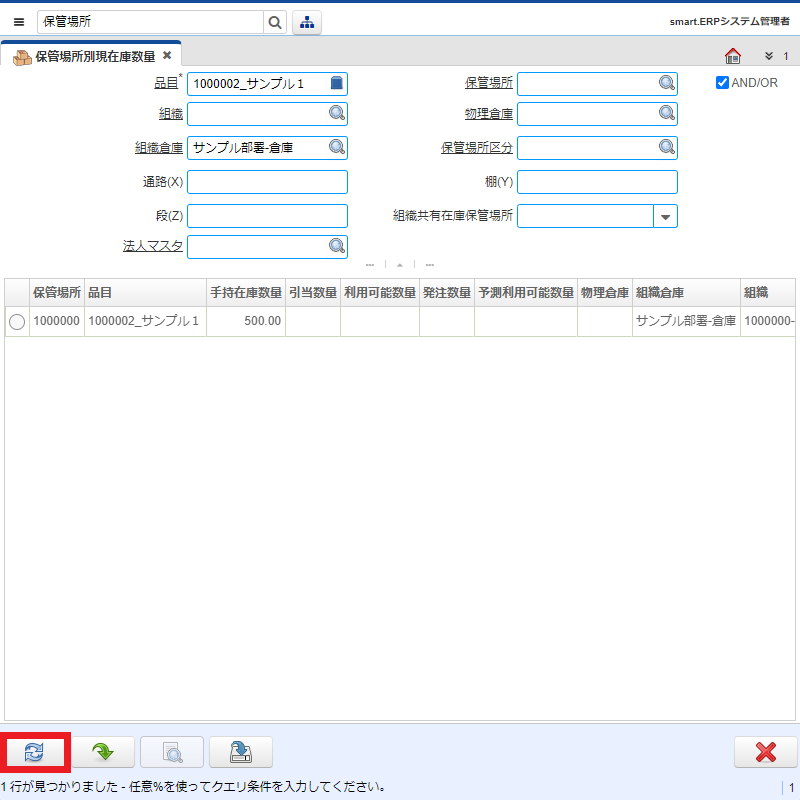
表示された品目のレコードをダブルクリックすると、
倉庫と保管場所の設定へ遷移します。
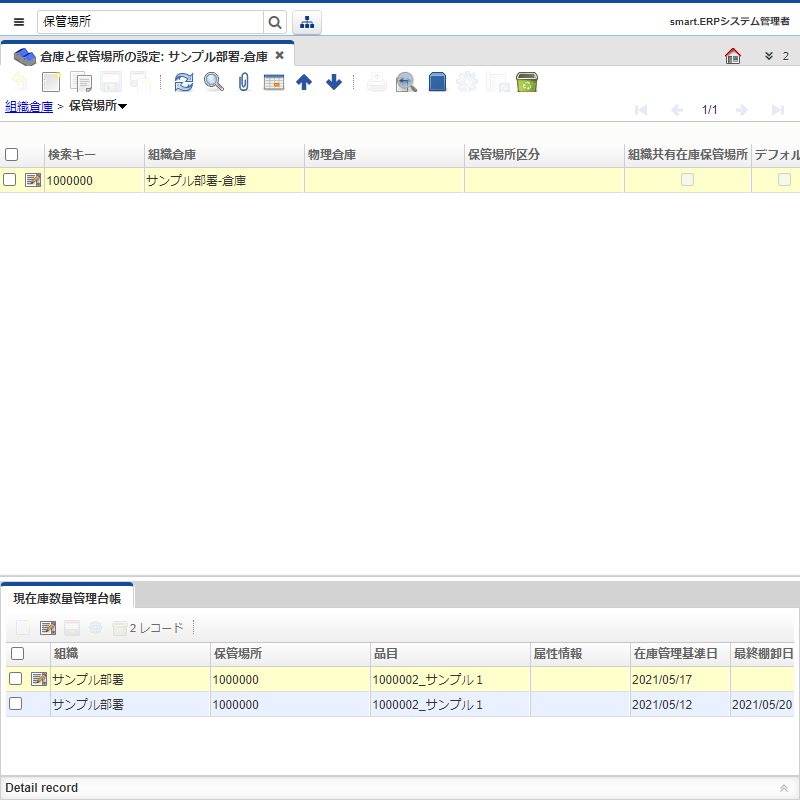
現在庫数量管理台帳-保管場所レベル
保管場所別に品目マスタ単位の現在庫数量を確認できる一覧レポートです。
メニューから「現在庫数量管理台帳-保管場所レベル」を選択して開いてください。
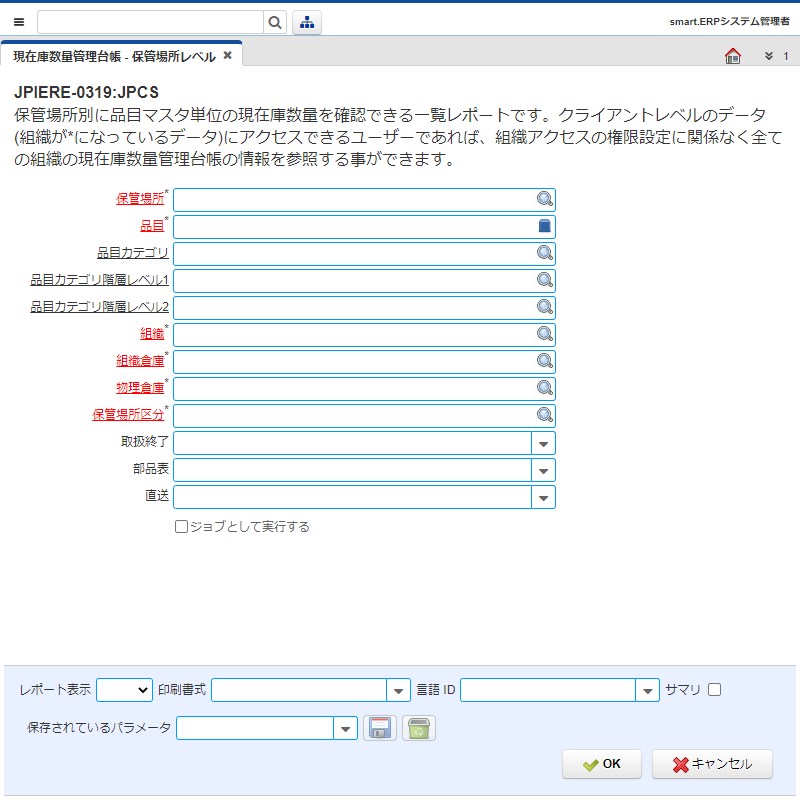
条件を設定して右下のOKボタンをクリックしてください。
クリックするとポート出力画面に遷移してプレビューが表示されます。
在庫移動管理
在庫移動伝票検索
この画面では作成した在庫移動伝票を検索することができます。
メニューから「在庫移動で票検索」を選択して開いてください。
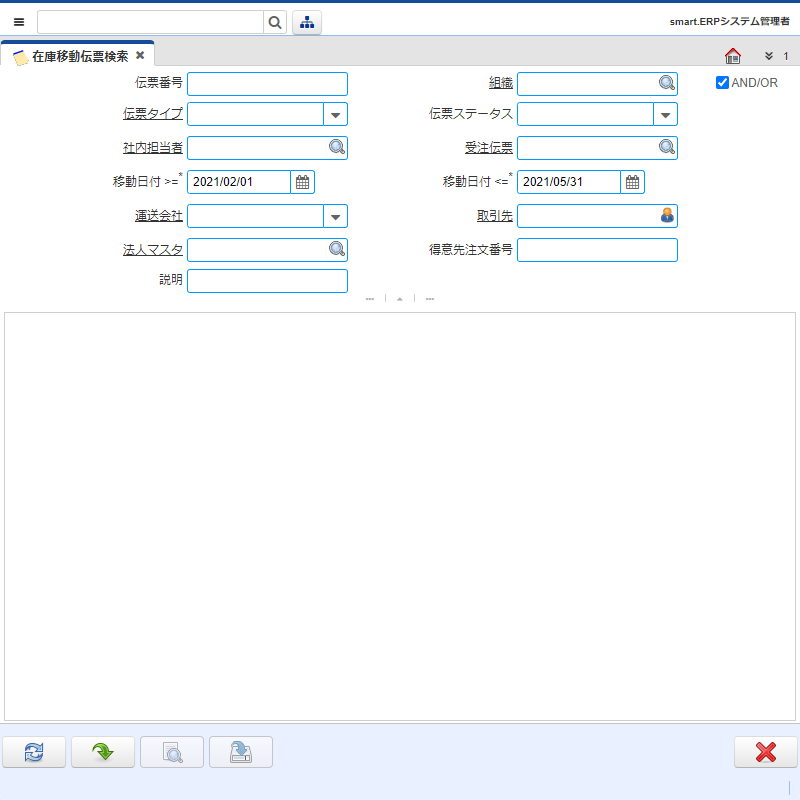
任意の項目を設定したら左下の更新ボタンをクリックしてください。
クリックすると検索条件にヒットする在庫移動伝票が表示されます。
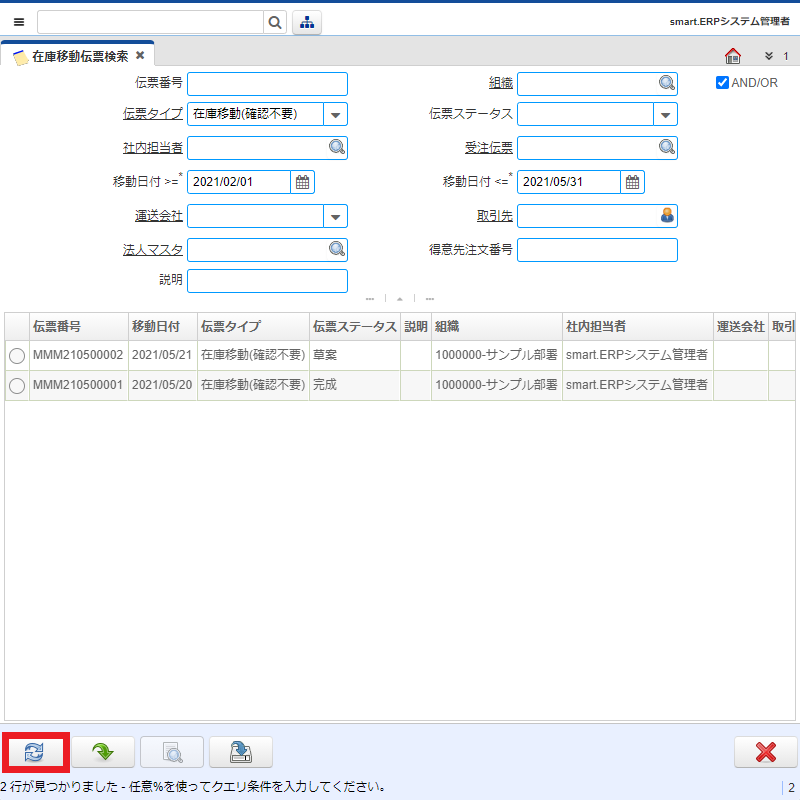
表示されたレコードをダブルクリックすると、
在庫移動伝票画面に遷移します。
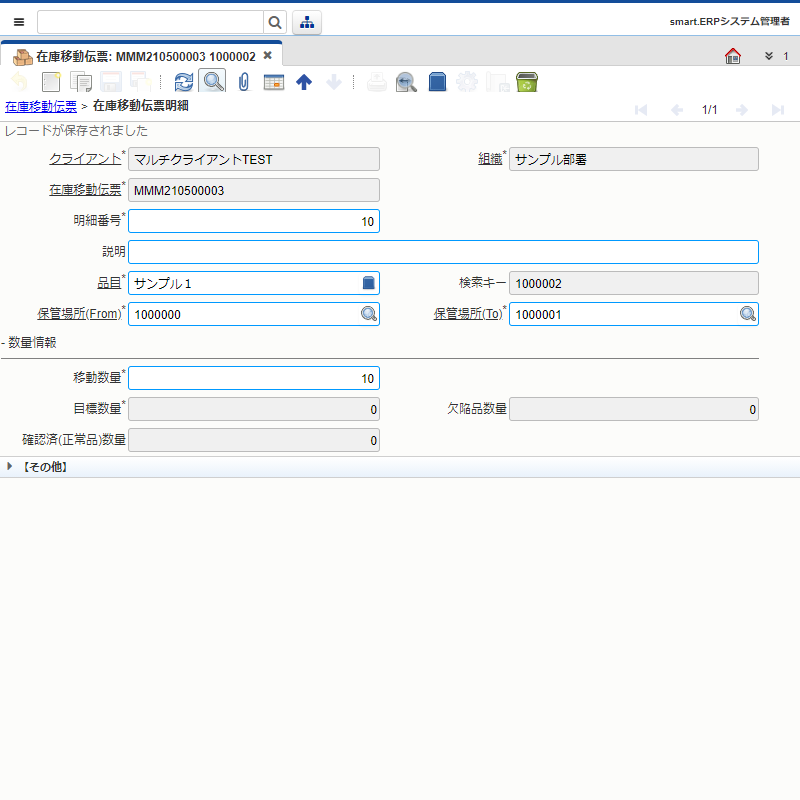
在庫移動伝票
在庫移動伝票は保管場所間で品目の在庫を移動させることができます。
メニューから「在庫移動伝票」を選択して開いてください。
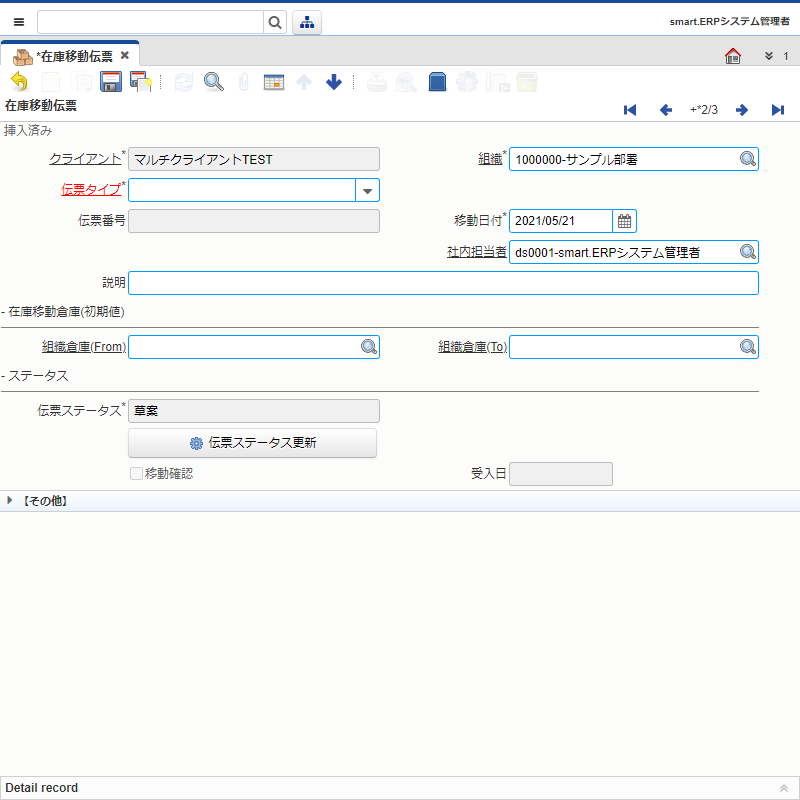
項目を入力したら保存ボタンをクリックし、保存してください。
続いて在庫移動伝票明細を登録します。
子タブである「在庫移動伝票明細」をクリックしてください。
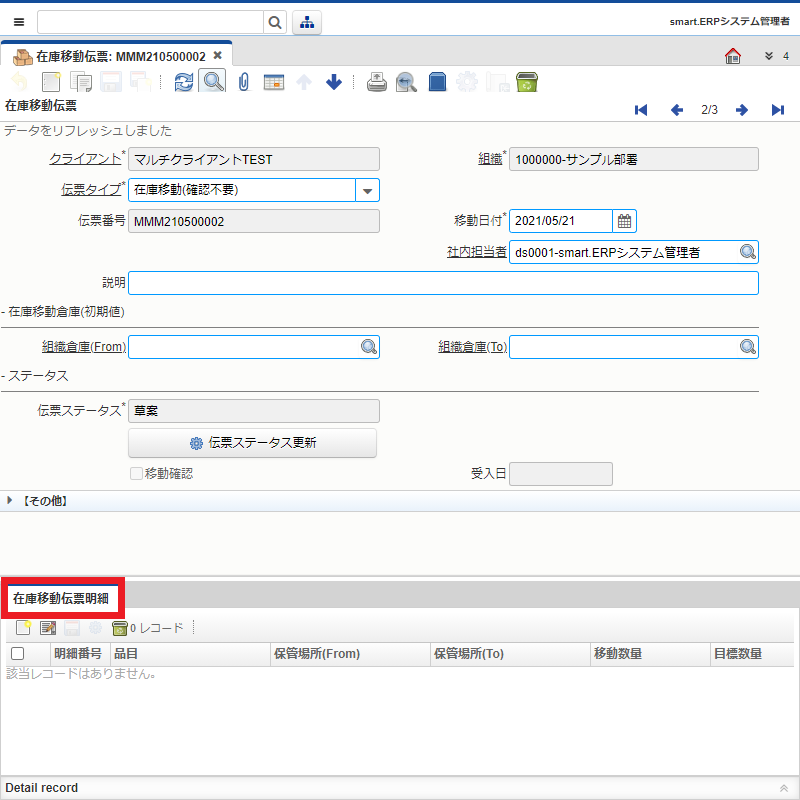
在庫移動伝票明細が開いたら、
こちらにも項目を入力して保存してください。
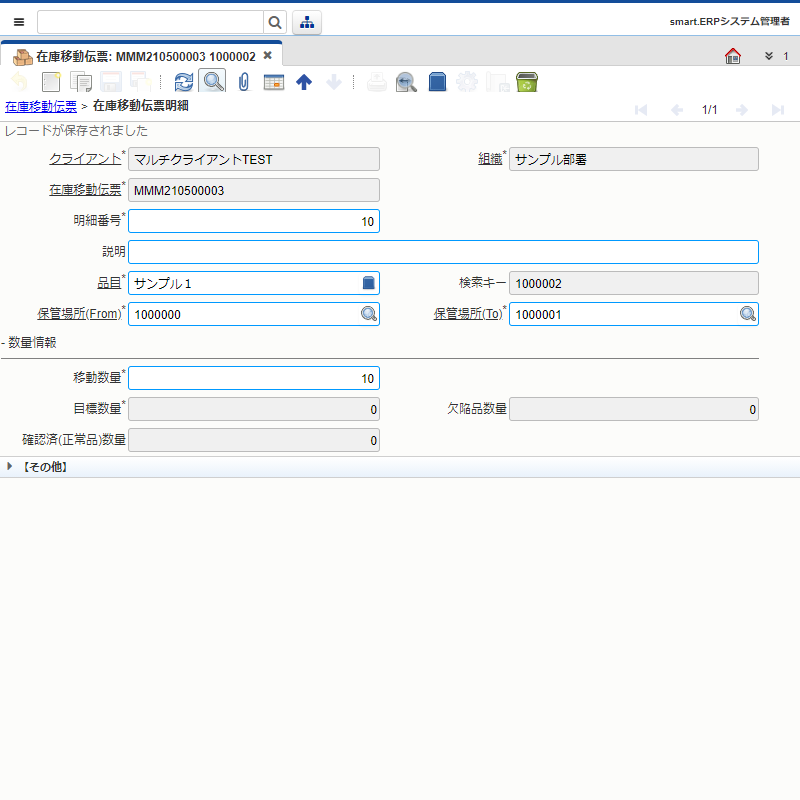
保存できたら在庫移動伝票画面に戻り、
伝票ステータスを更新して「完成」にしてください。
これで登録完了です。
社内使用在庫伝票
社内使用在庫伝票は、在庫を売上原価以外の科目で費用処理するための伝票です。
メニューから「社内使用在庫伝票」を選択して開いてください。

項目を入力できたら保存ボタンをクリックして保存してください。
保存できたら子タブである「社内使用在庫伝票明細」をクリックして開いてください。

明細にも必要な項目を入力できたら保存ボタンをクリックして保存してください。
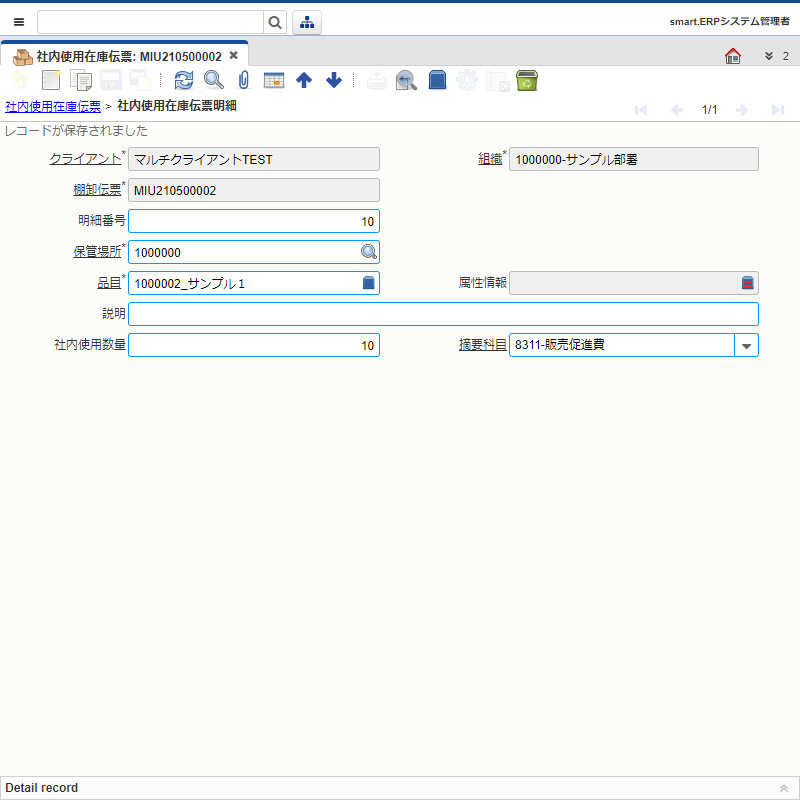
保存できたら社内使用在庫伝票画面に戻り、
伝票ステータスを更新して「完成」にしてください。
これで登録完了です。
在庫取引管理台帳
在庫取引管理台帳照会
この画面では在庫の管理台帳を照会することができます。
メニューから「在庫取引管理台帳照会」を選択して開いてください。
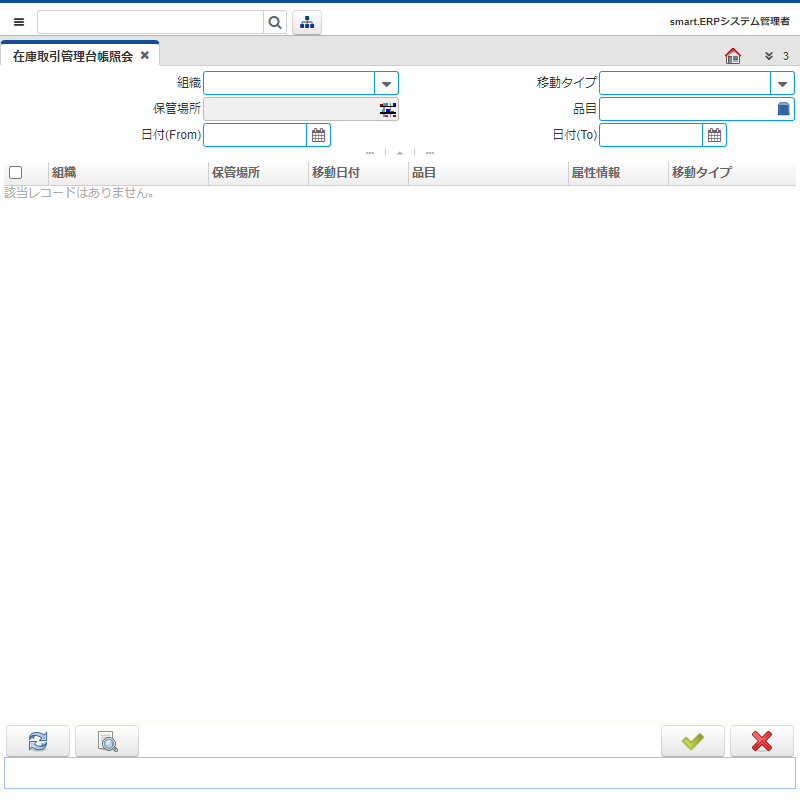
開いたら、項目に任意の条件を設定して、
右下のチェックボタンをクリックしてください。
クリックすると条件に合ったデータが表示されます。
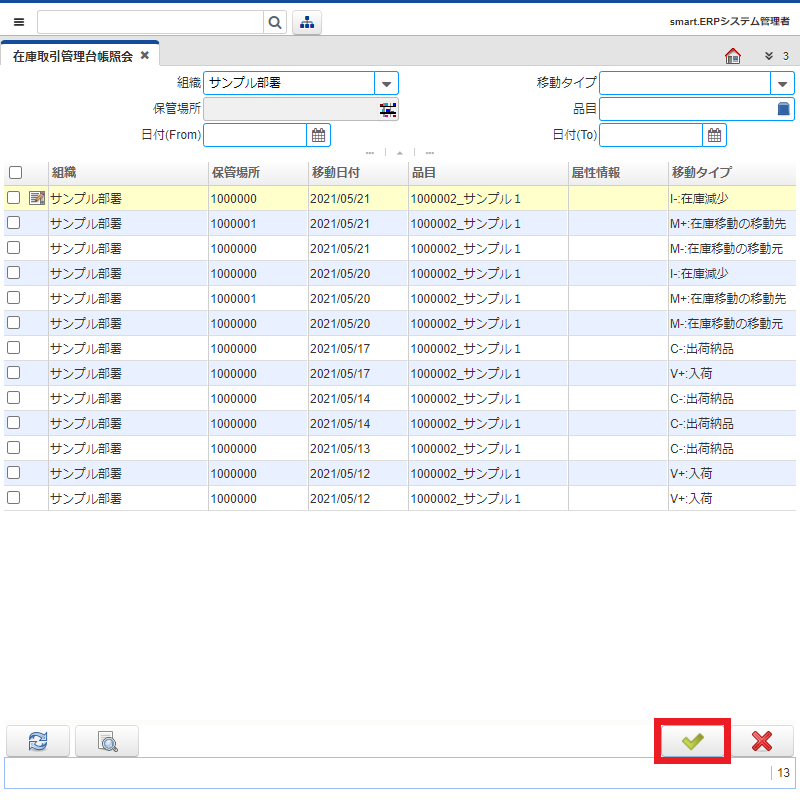
在庫取引管理台帳レポート
在庫取引管理台帳レポートでは、在庫取引管理台帳の情報をレポート表示します。
メニューから「在庫取引管理台帳レポート」を選択して開いてください。
任意の検索条件を設定し、右下の開始ボタンをクリックしてください。
クリックするとレポートのプレビューが表示されます。
棚卸管理
棚卸伝票検索
この画面で棚卸伝票を検索することができます。
メニューから「棚卸伝票検索」を選択して開いてください。
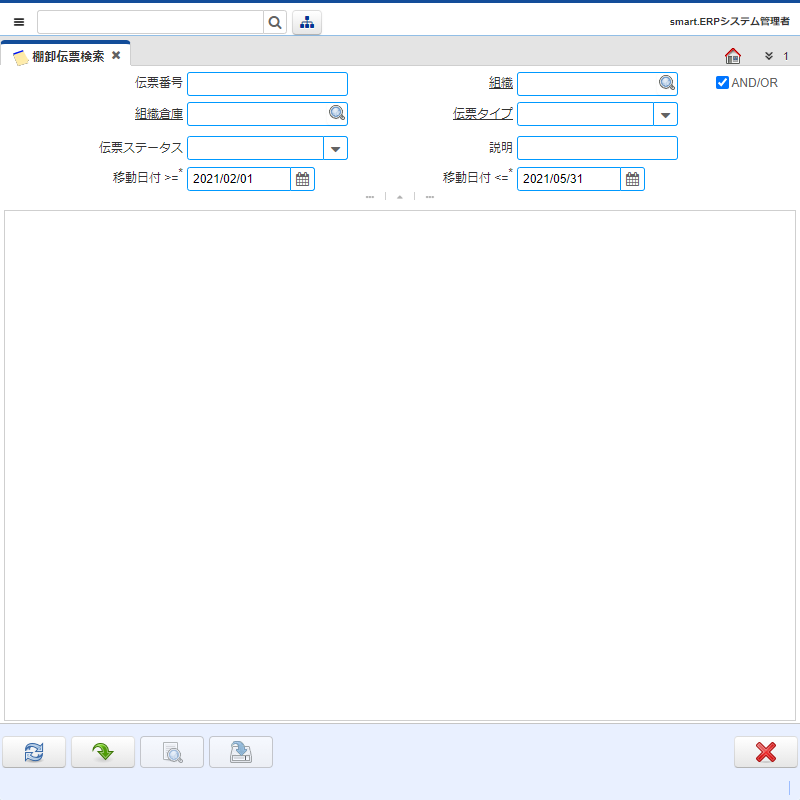
開いたら検索条件を設定し、左下の更新ボタンをクリックしてください。
検索結果が表示されます。

表示されたレコードをダブルクリックすると、
棚卸伝票画面に遷移します。
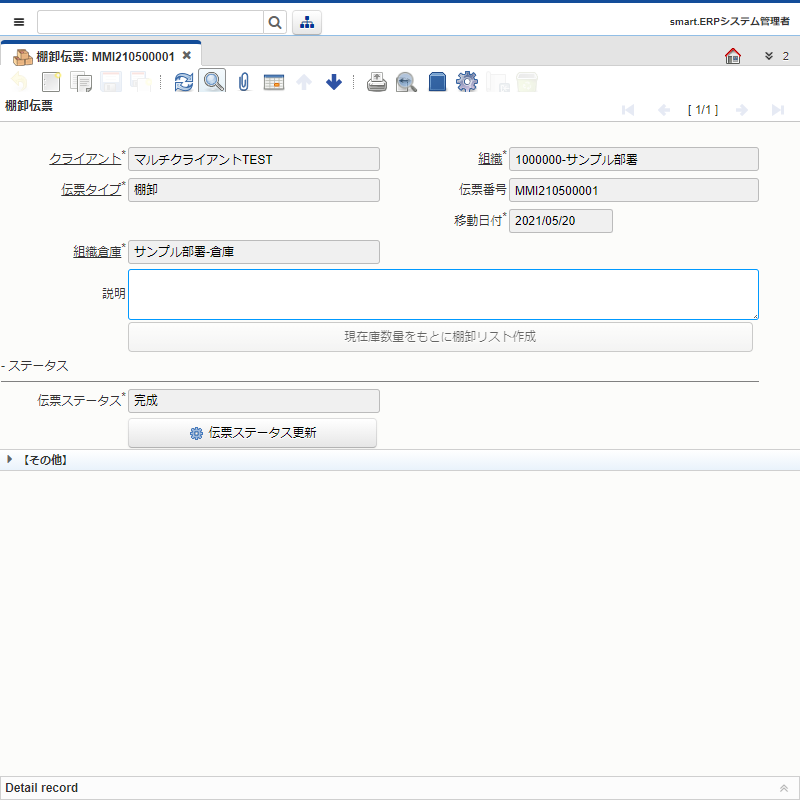
棚卸伝票
この画面では棚卸伝票を作成することができます。
メニューから「棚卸伝票」画面を選択して開いてください。
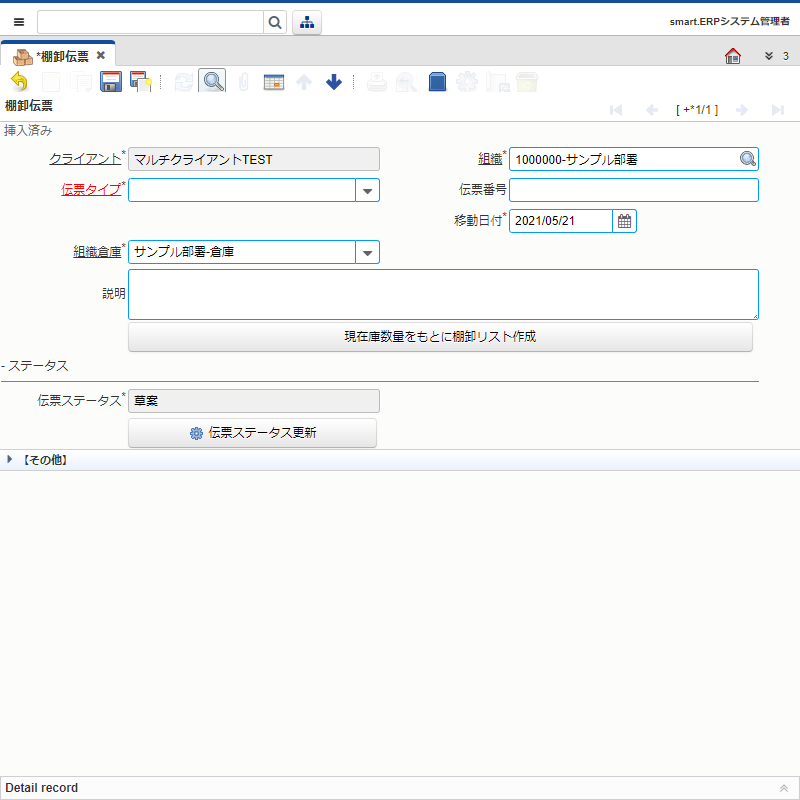
必要な項目を入力して保存してください。
保存できたら子タブである「棚卸伝票明細」をクリックしてください。

棚卸伝票明細が開けたら、
こちらも必要な情報を入力して保存してください。

保存できたら棚卸伝票画面に戻り、
伝票ステータスを更新して「完成」にしてください。
これで登録完了です。